
- 软件




/中文/

/中文/

/中文/

/中文/

/中文/

/英文/

/中文/

/简体中文/

/中文/

/中文/
getscreen这是一款非常专业的截图工具,这款软件大大提高了Google Earth截图效率,并且截出来的效果十分清晰,功能强大。
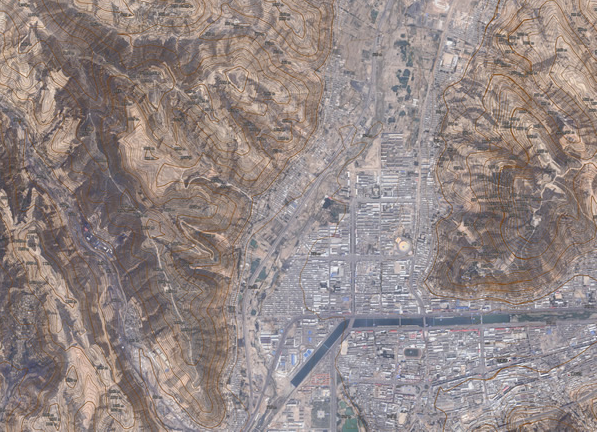
1、两点定位
左上、右下(或者右上、左下,总之只要是要选出个方框)两点进行定位。
这时地球屏幕的鼠标会迭加一个十字按钮,选择合适的两点定位屏幕,
然后按 鼠标右键 获得坐标,为下一步计算截图数量做准备。
点击两点定位后,该按钮名称会变为“放弃定位”,如想放弃可进行恢复。
2、图片计算
首先选定截屏距地面的高度(0.1-100公里),然后开始计算,
计算完毕后会做一个框表示希望截屏的区域
(该区域在截屏时会自动隐去,不会带入图片中),
由于单个小图片的大小是固定的,实际的截屏区域可能略大。
计算的横、纵数量会填在下面的输入框中,如果需要调整可以修改。
调整截屏高度,需要重新计算。
3、开始截屏
选择图片文件的存放地点和格式后开始自动截屏拼图,支持JPG和BMP两种格式,
JPG格式生成一个文件,Exif中包含生成图片的坐标等十一项信息,格式如下:
第一点中心经度,纬度,截屏高度(米),地球分辨率X,Y,
横向M,纵向N,最左边经度,最上边纬度,最右边经度,最下边纬度
BMP格式生成两个文件,一个是图片文件,一个是 .log,用于存放上面的信息。
程序会自动关闭截屏示意框、地形(Terrain),结束截屏拼图后自动恢复原有设置。
单个截屏的大小相当于屏幕的1/4,截屏的数量从200个开始提示,
目前最多可以截2000个小图,然后自动拼成大图。根据自己的测试,
网络条件较好时,一般5分钟可以完成100个小图片的截屏和拼图工作。
截屏过程中可以按 Esc 键暂停,放弃或者继续进行。
1、查看图片
查看生成的图片。
2、延迟调整
由于屏幕刷新需要时间,所以需要延迟调整功能,
可以根据需要进行调整,一般最大不超过1000毫秒(即1秒)即可。
3、网格截图
当截图数量超过700-800张时,建议最好采用网格截图,
就是分成G*G(宽高相同)个网格文件(编号从001到999),
方便自行拼成更大的无接缝文件。同时为每个网格文件生成用于导航的MAP文件,
用于OZI导航时,只需要使用 Img2ozf 转成 ozf2 格式就可以了。
最大允许12000张,分辨率大概合计40,000到50,000左右。
4、邻接截图
在拼图的原图和上下左右位置拼图,如果拼图有瑕疵或者想紧邻拼图时就很有用。
条件是和原图的参数基本一致(只平移),不能改动否则尺寸有差别就拼不起来了。
5、网格截图
当截图数量超过700-800张时,建议最好采用网格截图,
就是分成G*G(宽高相同)个网格文件(编号从001到999),
方便自行拼成更大的无接缝文件。同时为每个网格文件生成用于导航的MAP文件,
用于OZI导航时,只需要使用 Img2ozf 转成 ozf2 格式就可以了。
最大允许12000张,分辨率大概合计40,000到50,000左右。
6、邻接截图
在拼图的原图和上下左右位置拼图,如果拼图有瑕疵或者想紧邻拼图时就很有用。
条件是和原图的参数基本一致(只平移),不能改动否则尺寸有差别就拼不起来了。
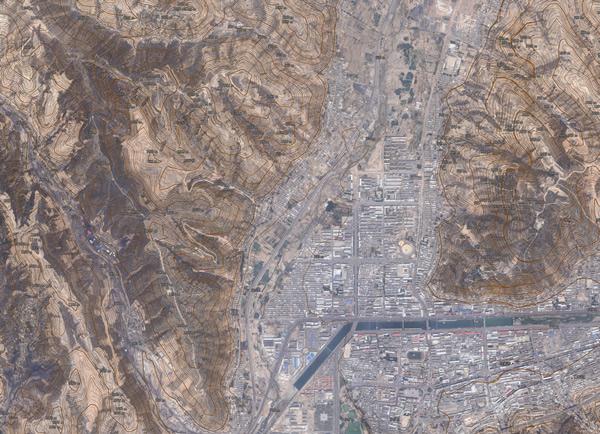

屏幕捕捉软件哪个好,截图软件哪个好用,电脑屏幕捕捉软件。当我们在看视频到精彩之处或玩游戏大连胜时,是否会想到将这么精彩的一幕保留下来呢?想瞬间将这一刻保存下来就需要屏幕捕捉软件了,能够让你得心应手地捕
 超级捕快绿色版下载15.4(3690)免安装版_电脑视频录制软件截图软件 / 7.5M
超级捕快绿色版下载15.4(3690)免安装版_电脑视频录制软件截图软件 / 7.5M
 截图文字提取工具v3.82 免费版截图软件 / 33.6M
截图文字提取工具v3.82 免费版截图软件 / 33.6M
 Bug Shooting截图软件2.12.3.744 官方最新版截图软件 / 5.1M
Bug Shooting截图软件2.12.3.744 官方最新版截图软件 / 5.1M
 网上银行转账截图神器2.1 破解版截图软件 / 6.7M
网上银行转账截图神器2.1 破解版截图软件 / 6.7M
 Snagit破解版v13.1.0.7494汉化绿色版截图软件 / 100M
Snagit破解版v13.1.0.7494汉化绿色版截图软件 / 100M
 PicPick单文件破解版v4.2.4绿色中文版截图软件 / 12.3M
PicPick单文件破解版v4.2.4绿色中文版截图软件 / 12.3M
 FSCapture破解版v8.5了绿色版截图软件 / 4.8M
FSCapture破解版v8.5了绿色版截图软件 / 4.8M
 faststone capture注册机v9.0截图软件 / 5.1M
faststone capture注册机v9.0截图软件 / 5.1M
 全能王电脑截图软件v2.0.0.1 官方版截图软件 / 1.6M
全能王电脑截图软件v2.0.0.1 官方版截图软件 / 1.6M
 即时记截图精灵2.00 官方安装版截图软件 / 6.4M
即时记截图精灵2.00 官方安装版截图软件 / 6.4M
 新萝卜高级屏幕截图软件1.0 绿色版截图软件 / 518KB
新萝卜高级屏幕截图软件1.0 绿色版截图软件 / 518KB
 超级捕快破解版下载15.4(3690) 白金版_电脑屏幕录像截图软件 / 9.7M
超级捕快破解版下载15.4(3690) 白金版_电脑屏幕录像截图软件 / 9.7M
 snagit 13免费版(附注册码)v13.1.0.7494中文版截图软件 / 100M
snagit 13免费版(附注册码)v13.1.0.7494中文版截图软件 / 100M
 网上银行转账截图神器2.1 破解版截图软件 / 6.7M
网上银行转账截图神器2.1 破解版截图软件 / 6.7M
 超级捕快绿色版下载15.4(3690)免安装版_电脑视频录制软件截图软件 / 7.5M
超级捕快绿色版下载15.4(3690)免安装版_电脑视频录制软件截图软件 / 7.5M
 Snagit破解版v13.1.0.7494汉化绿色版截图软件 / 100M
Snagit破解版v13.1.0.7494汉化绿色版截图软件 / 100M
 截图文字提取工具v3.82 免费版截图软件 / 33.6M
截图文字提取工具v3.82 免费版截图软件 / 33.6M
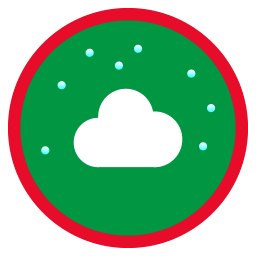 芒果GIF录制工具1.0 绿色版截图软件 / 1.1M
芒果GIF录制工具1.0 绿色版截图软件 / 1.1M
 酷酷录像软件1.0 绿色免费版截图软件 / 544KB
酷酷录像软件1.0 绿色免费版截图软件 / 544KB
 kk录像机v2.7.3.0破解版下载截图软件 / 2KB
kk录像机v2.7.3.0破解版下载截图软件 / 2KB